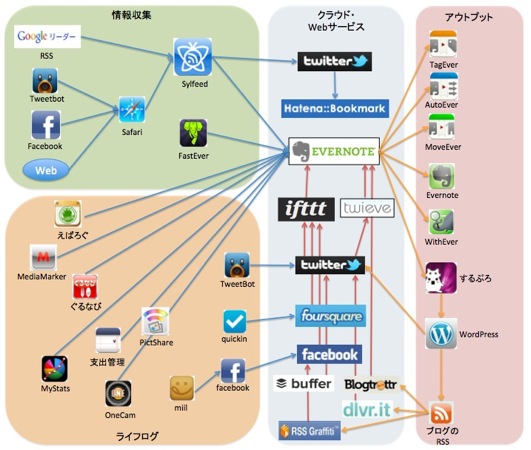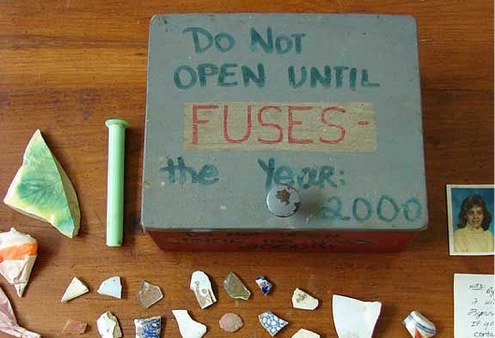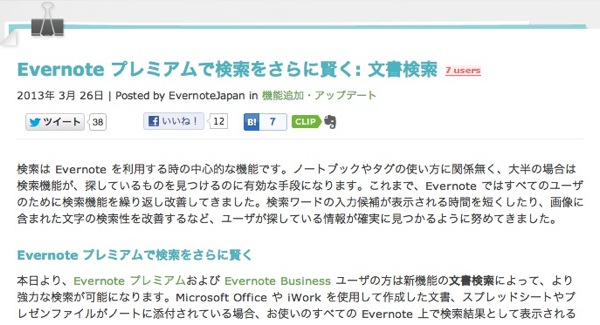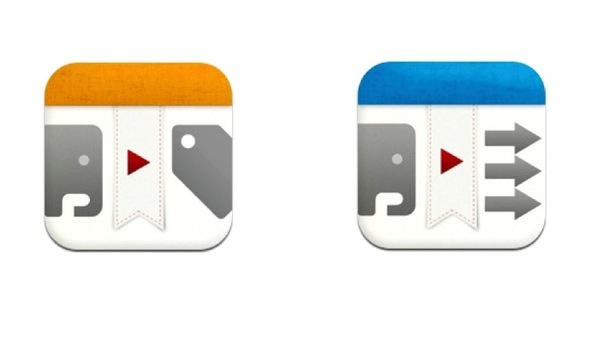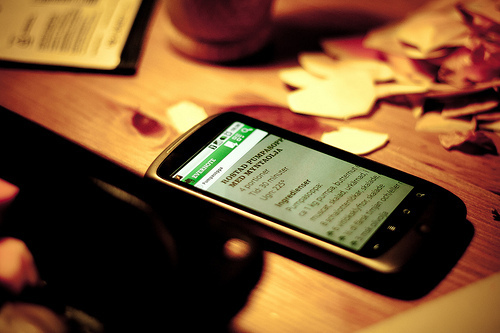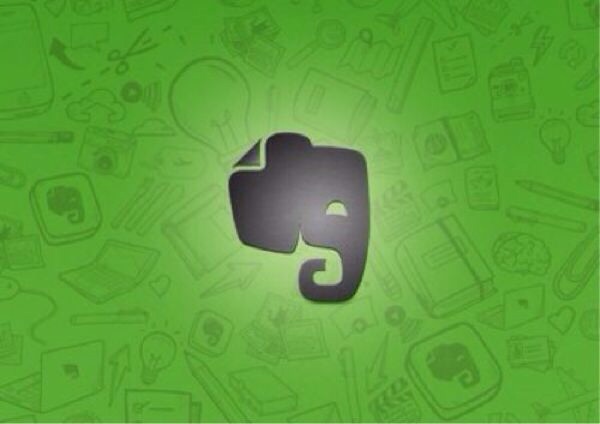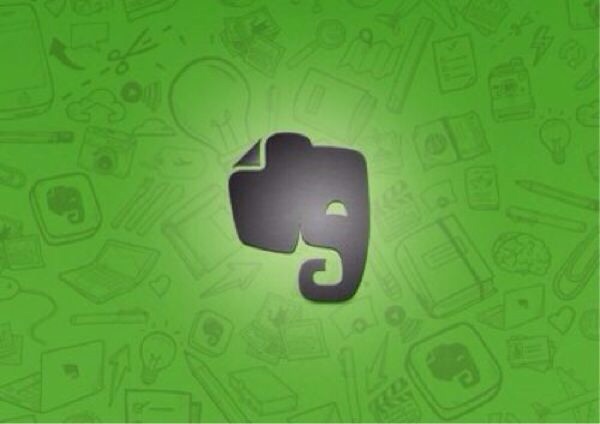
もう、ずいぶん前にリリースされた機能ですが、Evernoteにはリマインダー機能があります。
使っている方はガンガン使われているんだと思いますが、私はEvernoteでToDoリストなどは管理していないので、なかなか使うシーンが出てきませんでした。
以前から引越しの準備ごとをEvernoteに入れていたんですが、そのノート自体がタスクになるものが出てきたんで、これぞ、リマインダーを使うシーンだと思い、初めてリマインダーを使ってみました。
目次
リマインダーの設定方法
私はiPhoneが主なので、iPhoneアプリのEvernoteでのリマインダーの設定方法です。
▼まず、リマインダー設定をしたいノートを開きます。画面下に出てくる時計マークをタップするだけです。
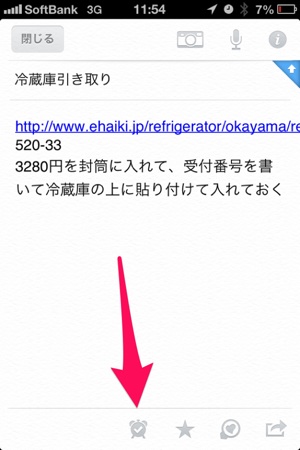
すると、追加されました。と吹き出しが表示されます。
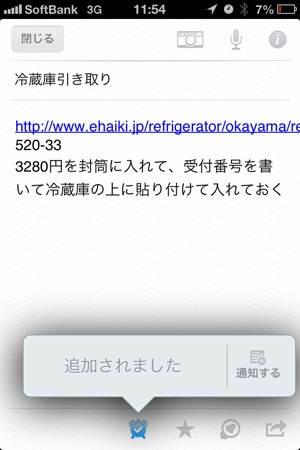
▼これだけだと、日時指定ができてないので、リマインダーが上がる日時指定をします。
もう一度リマインダーボタンをタップするとメニューが出てきて日時が変更できます。
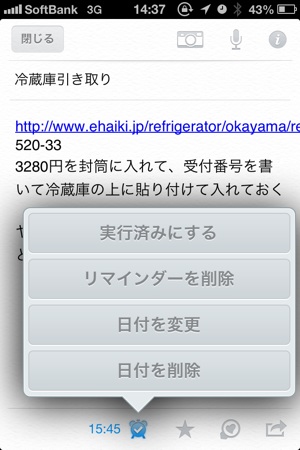
▼まず、日付画面になるので、日付を選びます。
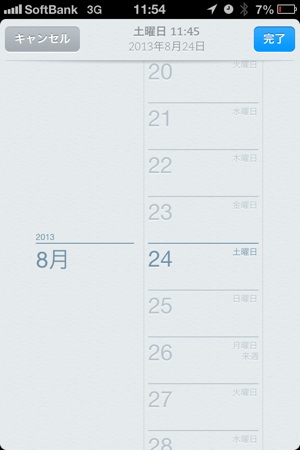
▼ここから時間の設定なのですが、一瞬どこから設定するのかがわかりませんでした。
日付をタップすると、時間設定に進めます。
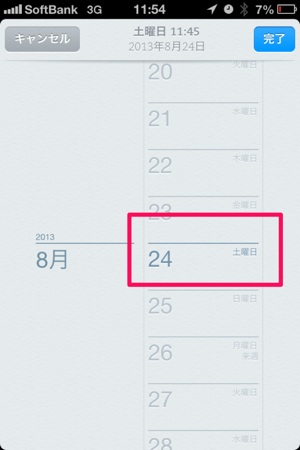
▼そして、時間も設定します。15分間隔でしか時間は設定できないようです。終わったら右上の完了ボタンタップで完了です。
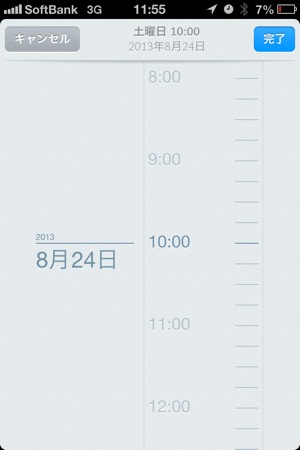
▼実際にリマインダーが起動した画面(ロック画面)です。
きちんとアラートが上がりました。
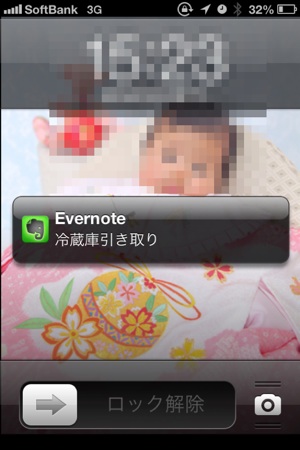
使ってみた感想
機能としては、利用シーンがあれば、やはり便利で嬉しい機能かなと思いました。
ただ、設定方法についてはもう少しユーザビリティをよくして欲しいかなと思いました。ちょっと分かりにくいところがあったなと。
時間も15分間隔でなく分指定もできて欲しいですね。
ということで、Evernoteノート自体がタスクになって、忘れないようにしたい時には便利で使える機能でした。
状況にあわせて使って行こうと思います。